Następujący raporty złych aktorów uzyskujących dostęp do dzwonków do drzwi Ring i kamer bezpieczeństwa, możesz być zainteresowany wzmocnieniem ochrony swojego konta. Najłatwiej to zrobić, zmieniając hasło i konfigurując uwierzytelnianie dwuskładnikowe. Oto jak.
Spis treści:
Zmień hasło do konta Ring
Jeśli obawiasz się, że Twoje hasło zostało skradzione, zostało użyte gdzie indziej lub nie zostało zmienione od dłuższego czasu, pierwszą rzeczą, którą powinieneś zrobić, jest zmiana danych logowania. Zalecamy pobranie menedżera haseł i użycie go do wygenerowania losowego i bezpiecznego hasła do swojego konta.
Kiedy będziesz gotowy do zmiany hasła do konta Ring, możesz to zrobić na stronie internetowej firmy lub w aplikacji mobilnej Android, iPhonelub iPad.
Zmień swoje hasło online
Zacznij od przejścia do Strona Ringa. Następnie kliknij przycisk „Zaloguj się” w prawym górnym rogu.

Następnie zaloguj się na swoje konto.
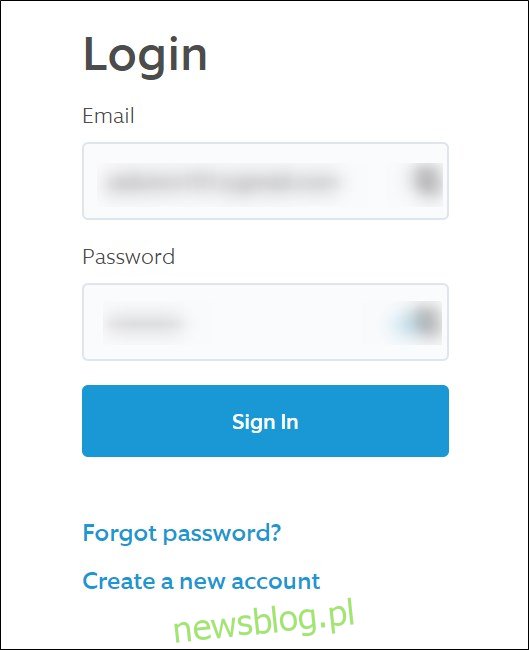
Najedź kursorem na swoje imię i nazwisko w prawym górnym rogu, a następnie wybierz opcję „Konto”.
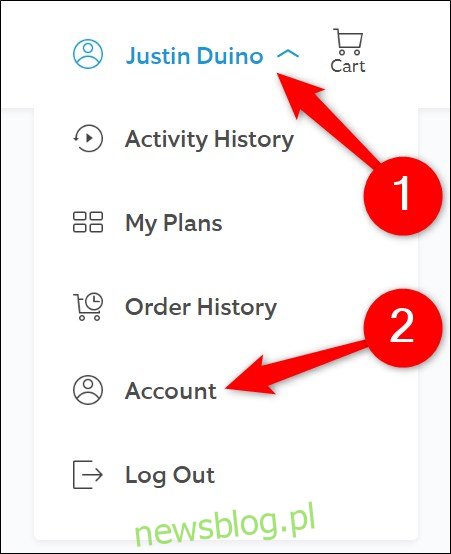
Kliknij link „Zmień” znajdujący się w sekcji „Hasło”.
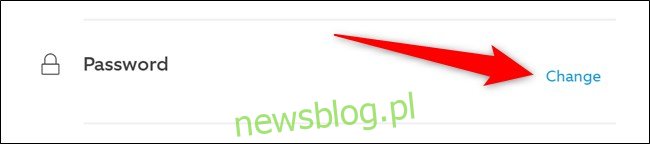
Wpisz aktualne hasło do konta Ring, a następnie wprowadź nowe hasło. Po wpisaniu nowego hasła w obu polach będziesz mógł kliknąć przycisk „Zmień hasło”.
Jeśli wprowadziłeś prawidłowe stare hasło, a nowe hasło spełnia minimalne kryteria Ring, hasło do Twojego konta zostanie zmienione.
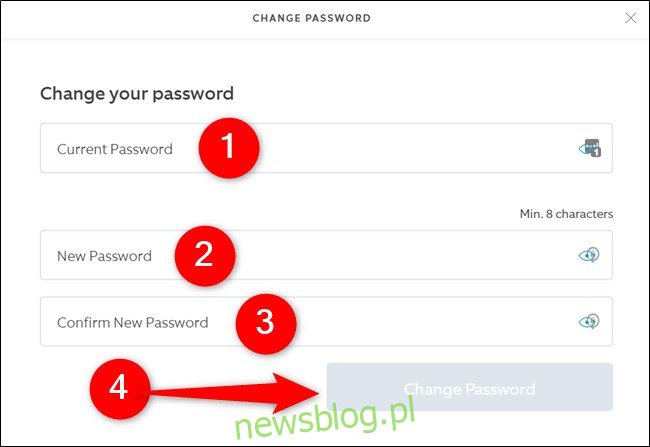
Zmień swoje hasło w aplikacji mobilnej
Jeśli uzyskujesz dostęp do aparatu Ring głównie ze smartfona lub tabletu, możesz zmienić hasło do swojego konta w aplikacji mobilnej firmy. Poniższe zrzuty ekranu zostały zrobione na iPhonie, ale kroki są identyczne na Androidzie i iPadzie.
Rozpocznij od otwarcia aplikacji Ring na urządzeniu mobilnym.
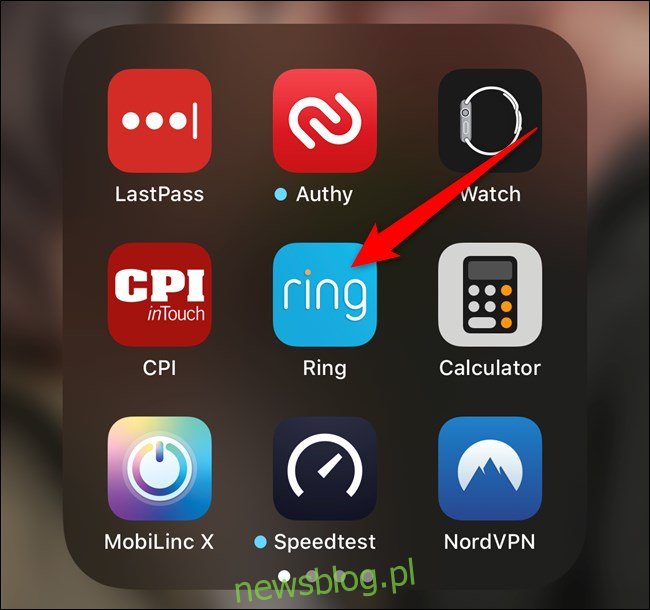
Na pulpicie nawigacyjnym dotknij ikony hamburgera w lewym górnym rogu, aby otworzyć rozszerzone menu.
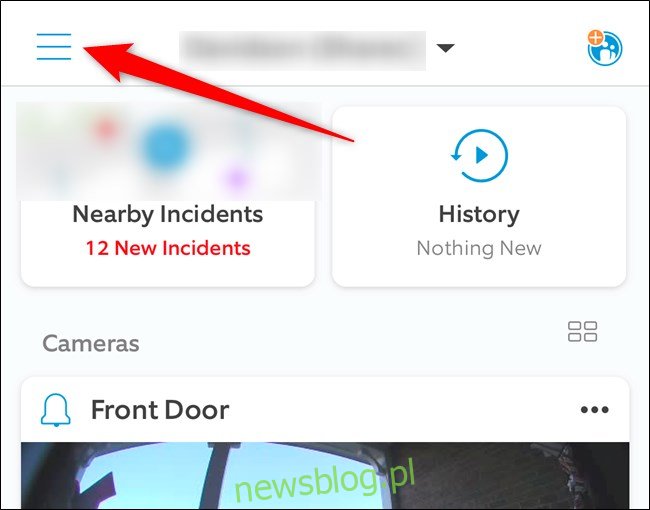
Wybierz opcję „Konto” znajdującą się w połowie listy.
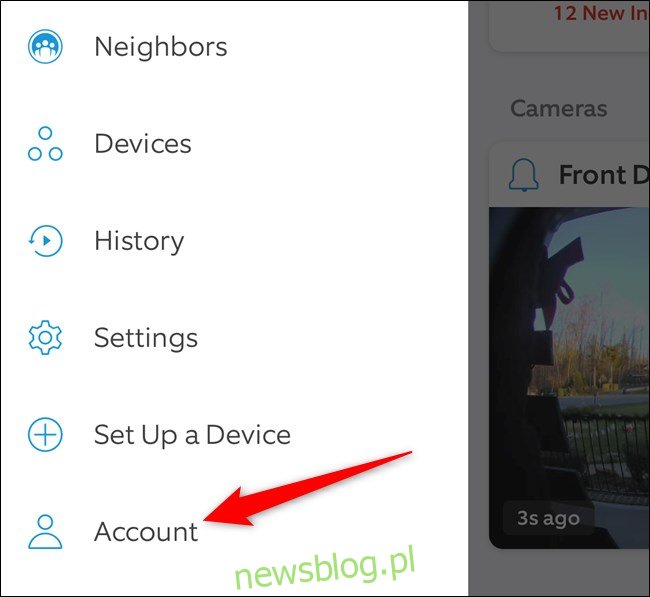
Kliknij przycisk „Zmień” po prawej stronie listy „Hasło”.
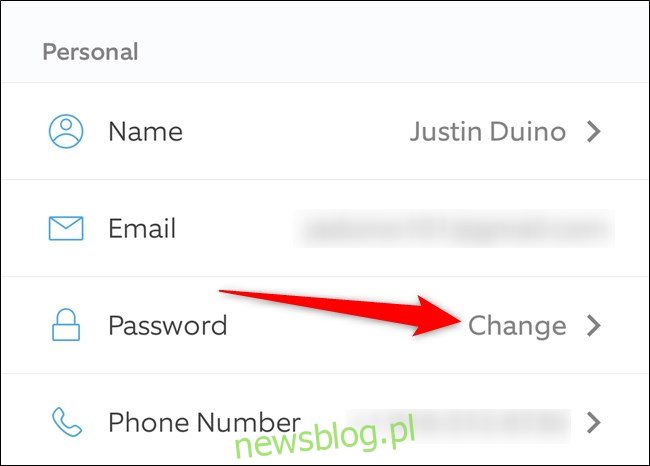
Wpisz swoje aktualne i nowe hasło, a następnie wybierz przycisk „Aktualizuj hasło”, aby zmienić hasło.
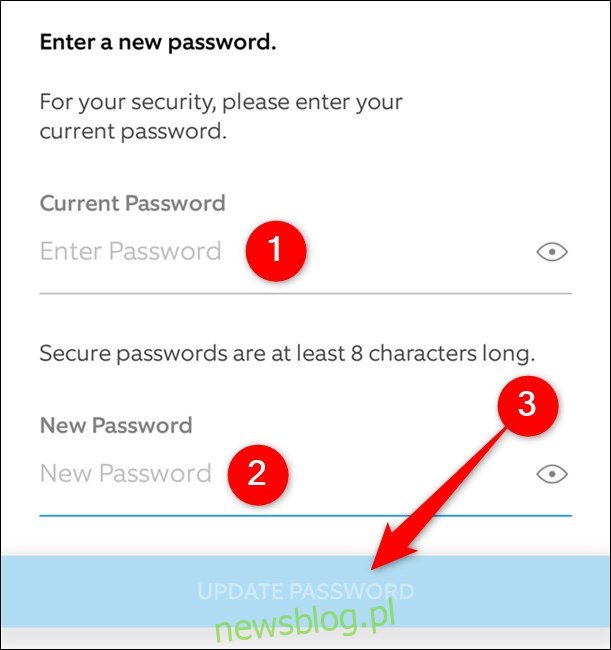
Włącz uwierzytelnianie dwuskładnikowe na swoim koncie Ring
Niezależnie od tego, czy zmieniłeś hasło do konta Ring, czy nie, powinieneś włączyć uwierzytelnianie dwuskładnikowe. Dodatkowe zabezpieczenia są wystarczające, aby większość złych aktorów nie mogła dostać się na Twoje konto.
Jedynym warunkiem wstępnym włączenia uwierzytelniania dwuskładnikowego jest posiadanie numeru telefonu powiązanego z kontem Ring. Powinien już tam być, ale proces konfiguracji obejmuje dodanie numeru telefonu, jeśli nie jest jeszcze na miejscu.
Włącz uwierzytelnianie dwuskładnikowe online
Zacznij od otwarcia przeglądarki internetowej i przejścia do Strona Ringa. Po załadowaniu strony kliknij przycisk „Zaloguj się” w prawym górnym rogu.

Następnie zaloguj się na swoje konto.
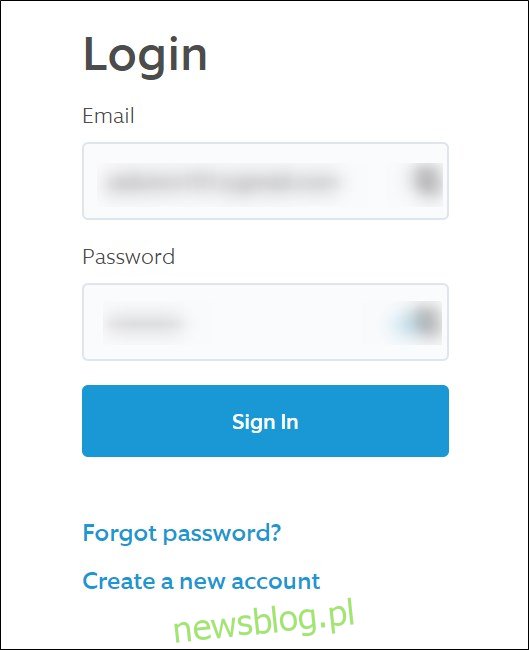
Najedź kursorem na swoje imię i nazwisko w prawym górnym rogu, a następnie wybierz opcję „Konto”.
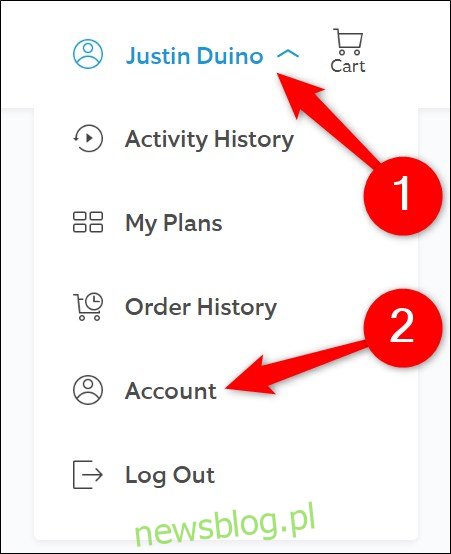
Zobaczysz teraz swoje imię i nazwisko, numer telefonu i adres e-mail powiązany z Twoim kontem. Jeśli numer jest aktualny, możesz przejść do następnego kroku. Jeśli tak nie jest, kliknij link „Aktualizuj”, wprowadź prawidłowy numer telefonu, a następnie wybierz przycisk „Zapisz zmiany”.

Ustawienia uwierzytelniania dwuskładnikowego można znaleźć w sekcji „Dodatkowe zabezpieczenia”. Kliknij link „Włącz”, aby włączyć tę funkcję.

Strona internetowa Ring’a przedstawi teraz kilka szybkich informacji o tym, czym jest uwierzytelnianie dwuskładnikowe i jak działa. Kliknij niebieski przycisk „Włącz dwuskładnikowy” u dołu strony, aby kontynuować.
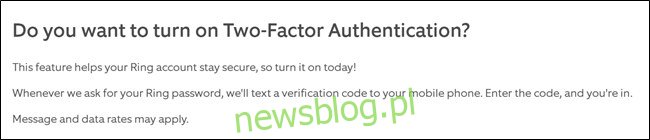
Uwierzytelnij się, że jesteś właścicielem konta, wprowadzając ponownie swój adres e-mail i hasło. Kliknij przycisk „Kontynuuj”, aby kontynuować.
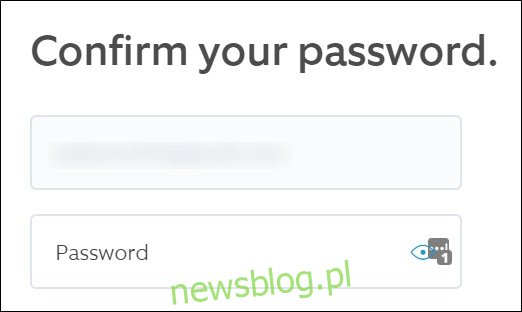
Wprowadź numer telefonu, którego chcesz używać do uwierzytelniania dwuskładnikowego. Niestety Ring nie oferuje formy uwierzytelniania opartej na aplikacji. Możesz ręczyć za kod tylko SMS-em.
Po dwukrotnym sprawdzeniu, czy wpisałeś prawidłowy numer, kliknij niebieski przycisk „Kontynuuj” u dołu strony.
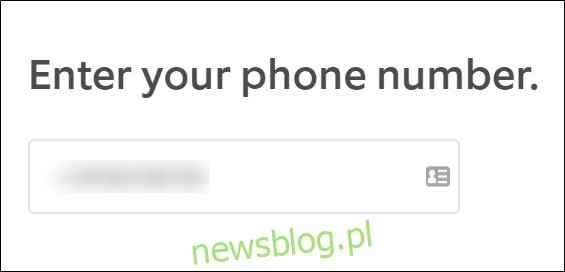
Po kilku sekundach powinieneś otrzymać wiadomość tekstową od Ringa. Wprowadź sześciocyfrowy kod weryfikacyjny w przeglądarce internetowej, a następnie kliknij przycisk „Weryfikuj”.
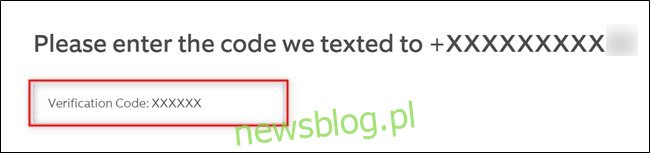
Otóż to! Pomyślnie włączyłeś uwierzytelnianie dwuskładnikowe na swoim koncie Ring.
Kliknij przycisk „Powrót do ustawień”, aby wyjść z procesu konfiguracji.
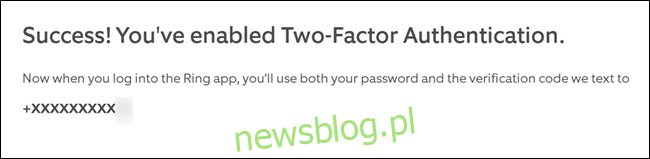
Jeśli z jakiegoś powodu chcesz wyłączyć uwierzytelnianie dwuskładnikowe, powtórzenie powyższych kroków wyłączy dodatkowe zabezpieczenia.
Włącz uwierzytelnianie dwuskładnikowe w aplikacji mobilnej
Podobnie jak w przypadku zmiany hasła, niezwykle łatwo jest włączyć uwierzytelnianie dwuskładnikowe w aplikacji mobilnej Ring. Tak jak wspomnieliśmy powyżej, poniższe zrzuty ekranu zostały zrobione na iPhonie, ale kroki są identyczne na Androidzie i iPadzie.
Zacznij od otwarcia aplikacji Ring na urządzeniu mobilnym.
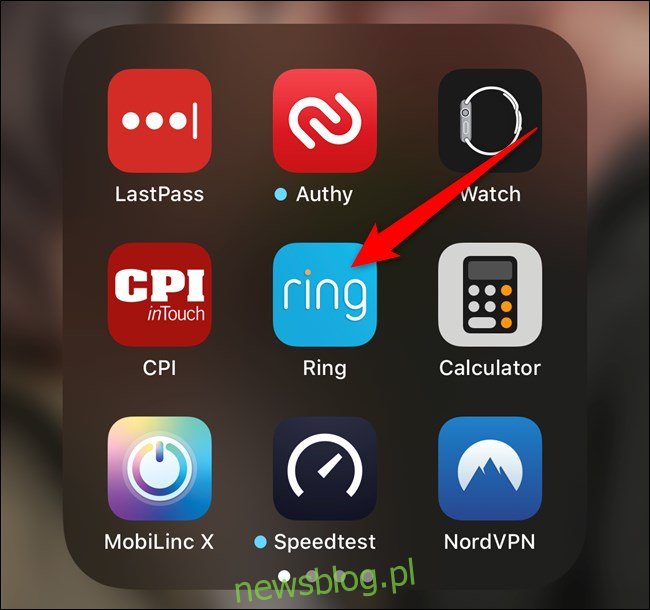
Na ekranie głównym dotknij ikony hamburgera w lewym górnym rogu, aby otworzyć rozszerzone menu.
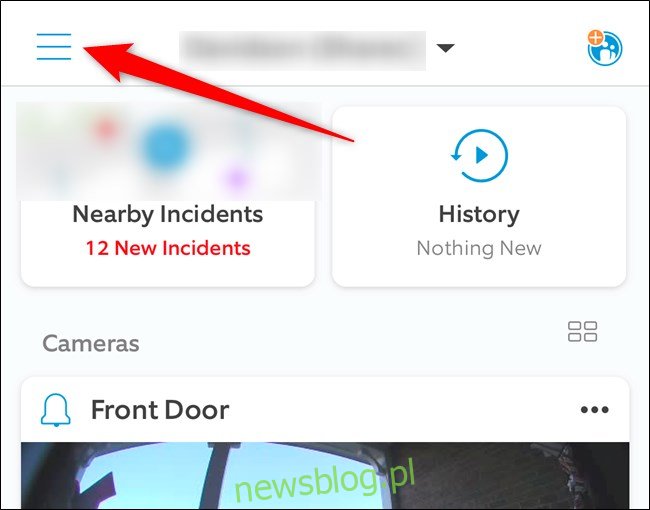
Wybierz opcję „Konto” znajdującą się w połowie listy.
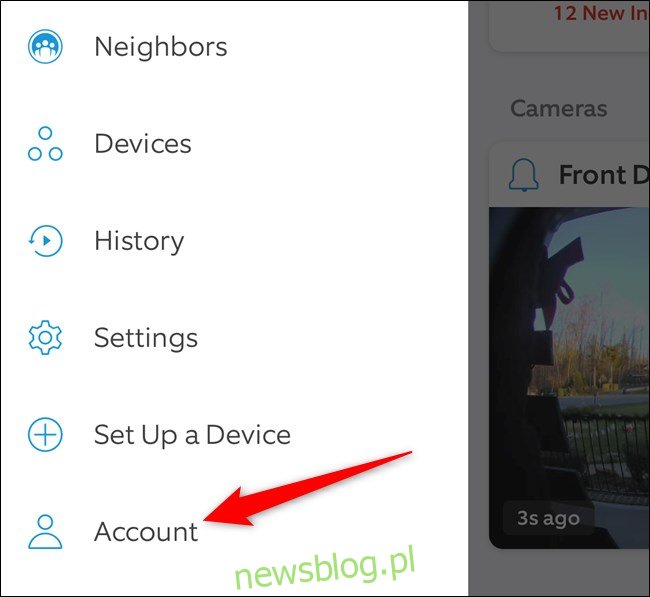
Ustawienia uwierzytelniania dwuskładnikowego można znaleźć pod nagłówkiem „Enhanced Security”. Wybierz „Wył.”, Aby rozpocząć proces konfiguracji.
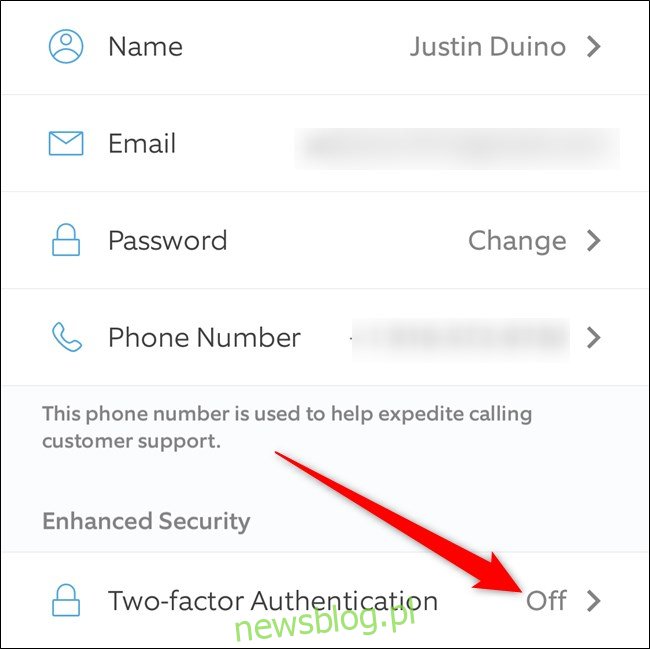
Aplikacja Ring wyjaśni teraz, czym jest uwierzytelnianie dwuskładnikowe i jak wpłynie na Twoje konto. Kliknij przycisk „Kontynuuj”, aby kontynuować.
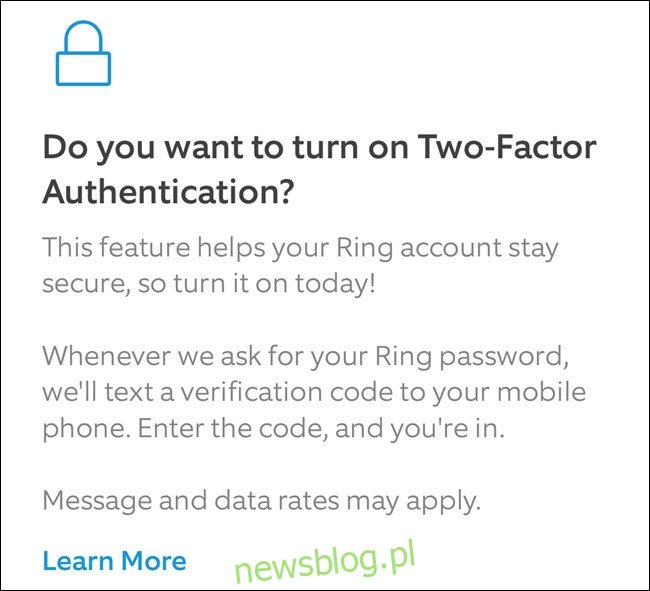
Teraz musisz się uwierzytelnić. Wpisz swój adres e-mail i hasło, a następnie wybierz przycisk „Kontynuuj”.
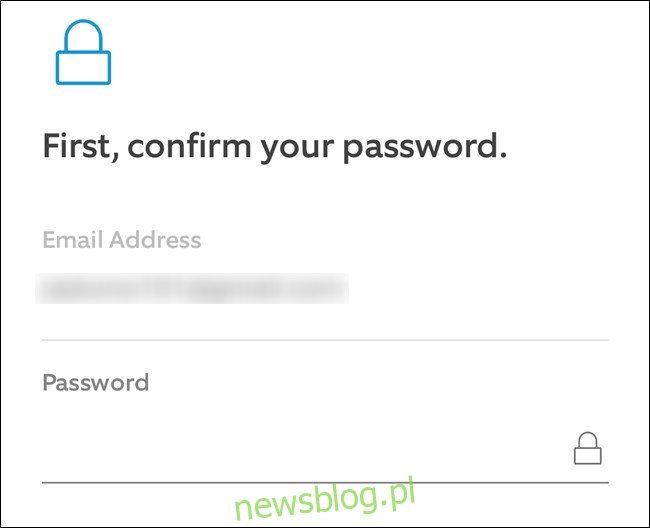
Teraz wprowadź numer telefonu, którego chcesz używać do uwierzytelniania dwuskładnikowego, a następnie kliknij przycisk „Kontynuuj”.
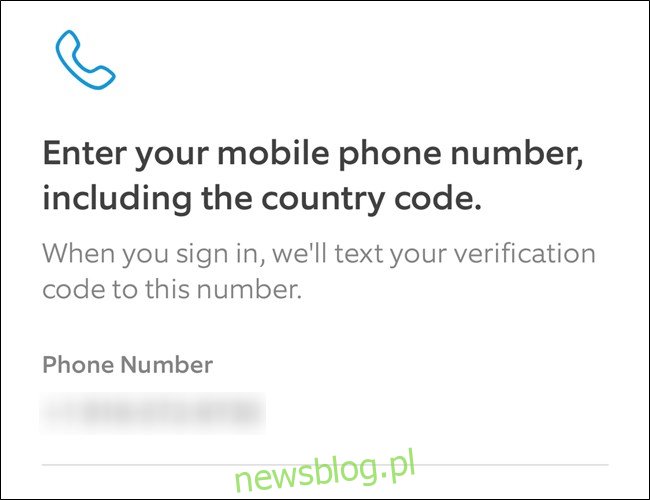
Sześciocyfrowy kod zostanie wysłany SMS-em po kilku sekundach. Skopiuj ten kod, wprowadź go do aplikacji Ring, a następnie kliknij przycisk „Weryfikuj”.
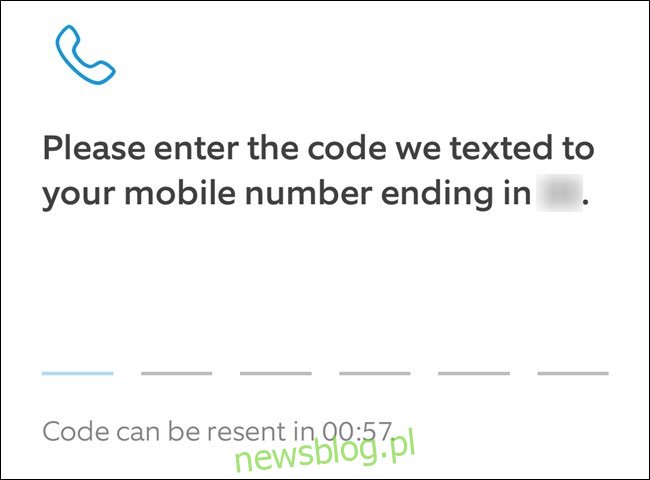
I to wszystko! Masz teraz włączone uwierzytelnianie dwuskładnikowe na swoim koncie Ring. Możesz teraz wybrać przycisk „Kontynuuj”, aby wrócić do menu Ustawienia aplikacji.
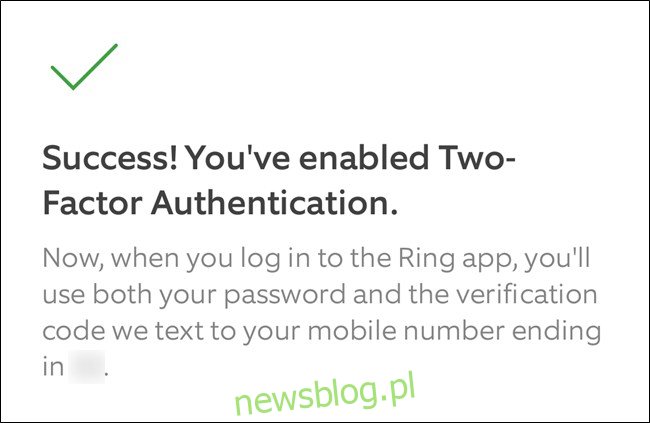
Powtórz powyższe kroki, jeśli kiedykolwiek zechcesz wyłączyć uwierzytelnianie dwuskładnikowe i stracić dodatkowe zabezpieczenia.

